|
Wir fangen die Lektion an
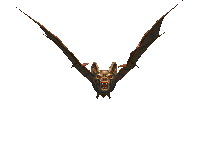

- Materialeigenschaften :Stelle die Vordergrundfarbe auf #9c1d23 -Stelle die Hintergrundfarbe auf #ffffff
1.
Öffne das Bild ‘’Fond_halloween_2016.jpg’’ – Fenster Duplizieren !! Auf diesem Hintergrundbild werden wir arbeiten- Hintergrundebene umwandeln = Raster 1
2.
Effekte- Bildeffekte- Nahtloses Kacheln mit diesen Einstellungen
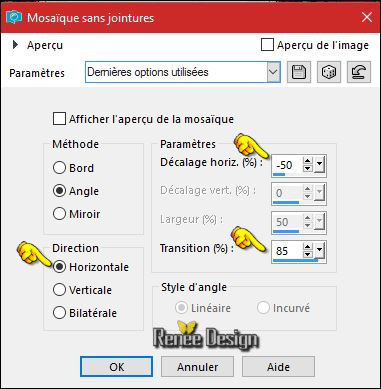
3.
Ebenen- Duplizieren
4.
Effekte- Plugins (oder Unlimited ) VM Natural ou VM
Texture – Cross Weave
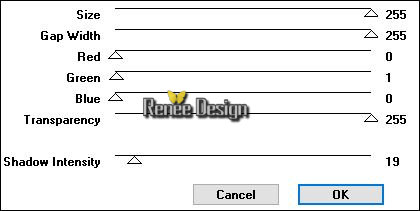
5.Effekte- Bildeffekte- Nahtloses Kacheln mit diesen Einstellungen
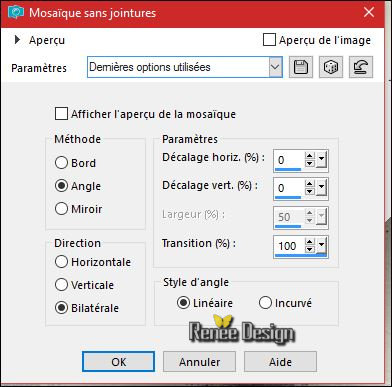
6.
Auswahlwerkzeug (S) Benutzerdefinierte Auswahl -Rechteck mit diesen Einstellungen

7.
Auswahl- In Ebene umwandeln
8.
Effekte- 3D Effekte-Schlagschatten mit diesen Einstellungen 17/3/30/18 schwarz
Auswahl- Auswahl aufheben
9.
Ebenen- Duplizieren
10.
Effekte- Plugins (oder in Unlimited) VM Extravanga –
Transmission
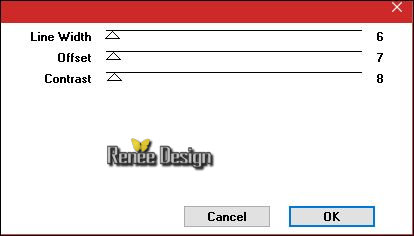
11.
Effekte- Kanteneffekte- Stark nachzeignen
Stelle den Mischmodus der Ebene auf " Hartes Licht "
12.Ebenen- Anordnen-Nach unten verschieben
-
Aktiviere die Ebene oberhalb
13.
Ebenen- Einbinden- Nach unten zusammenfassen
14.
Öffne die Tube ‘’
Halloween_2016_image1.png’’
-
Bearbeiten-Kopieren-Bearbeiten- Als neue Ebene einfügen
-
Verschiebe es an den linken Rand
15.
Effekte- Plugins – Simple – Center
Tile
16.
Ebenen- Duplizieren
-
Bild- Vertikal spiegeln(CTRL+B)- Bild -Horizontal spiegeln (CTRL+I)
17.
Ebenen- Einbinden- Nach unten zusammenfassen
18.
Effekte- Plugins– Mura’s Meister – Perpsective
Tilling
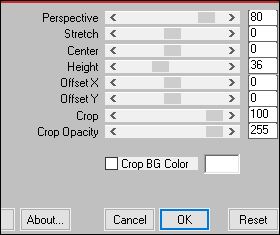
19.
Effekte- 3D Effekte-Schlagschatten mit diesen Einstellungen 2/8/50/15 schwarz
-Wiederhole den Schlagschatten
20.
Effekte- Plugins – Unlimited ICNETFILTES- Color Effects - Inverter
(im Ordner )
21.
Öffne die Tube ‘’Halloween_2016_image2’’
-
Bearbeiten-Kopieren-Bearbeiten- Als neue Ebene einfügen
-
Verschiebe sie es an ihren Platz. Wie im Screen zu sehen
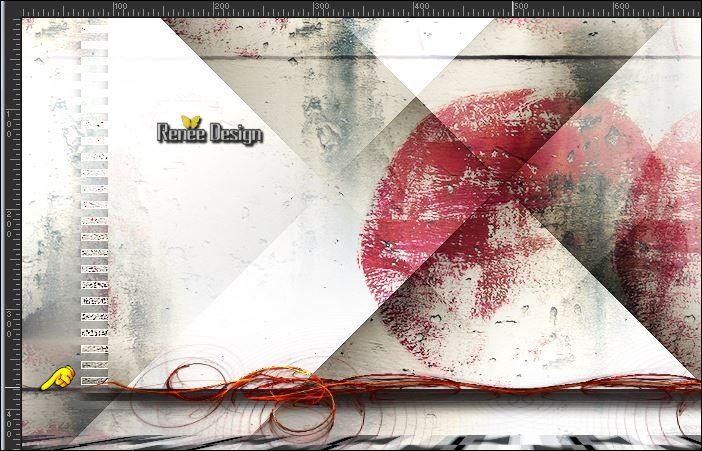
22.
Effekte- Plugins – Flaming Pear Flood -nimm die Voreinstellung-Preset ‘’
Halloween_2016_Flood settings.q8r’’
klicke auf das rote Dreieck >und suche die Voreinstellung  -Klicke auf das Preset aus einem beliebigen Ordner, öffnen und OK -Klicke auf das Preset aus einem beliebigen Ordner, öffnen und OK 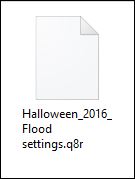
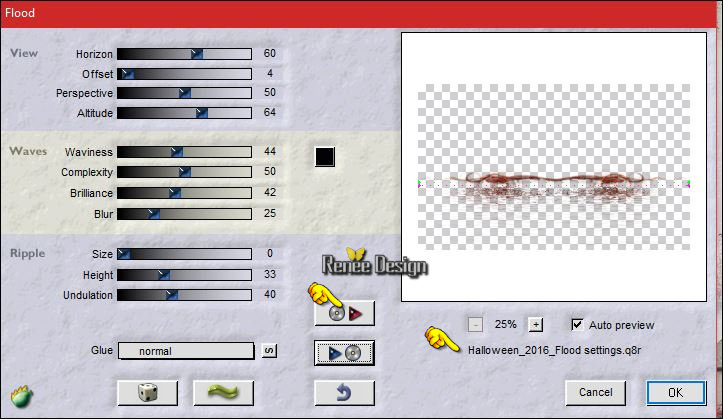
- Stelle den Mischmodus der Ebene auf "Hartes Licht "
23.
Ebenen- Neue Rasterebene
- Aktivieren Sie Ihr Farbverlaufswerkzeug und fülle die Ebene mit der HG-Farbe#ffffff
24.
Ebenen- Maske laden/speichern- Maske aus Datei laden und wähle Maske :‘’Narah_mask_Abstract132’’
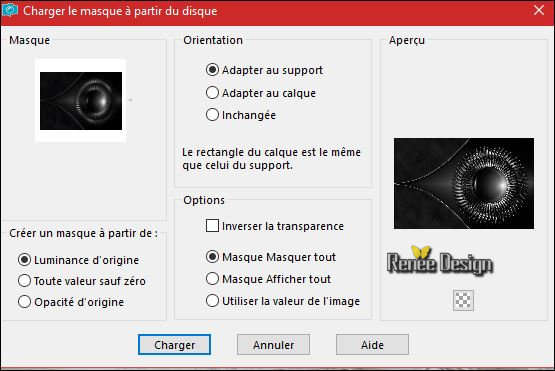
- Ebenen- Einbinden- Gruppe zusammenfassen
25. Bild- Größe ändern- Verkleinern mit 45 % ( Alle Ebenen nicht angehakt ! )
26. Effekte- Bildeffekte- Verschiebung mit diesen Einstellungen H = 55 und V =
110
27. Ebenen- Duplizieren
- Ebenen- Einbinden- Nach unten zusammenfassen
28.
Effekte- Plugins –EyeCandy 5 Impact – Glass–Tab- Settings-User Settings und nehmen sie die voreingestellten Werte - Preset
‘’ Halloween_2016_Glass’’
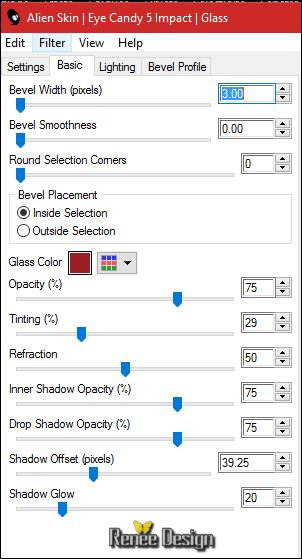
29. Effekte- 3D Effekte-Schlagschatten mit diesen Einstellungen: 1/1/50/12 schwarz
30.
Öffne die Tube “DECOS “ (nicht schließen wir brauchen sie später wieder)
- Aktiviere die Ebene
‘’sol’’-der Tube - >>Bearbeiten-Kopieren-Bearbeiten- Als neue Ebene einfügen
31. Effekte- Bildeffekte- Verschiebung mit diesen Einstellungen H = 9 und V = - 240
- Aktiviere
die Ebene ‘’escalier ‘’der Tube->>Bearbeiten-Kopieren-Bearbeiten- Als neue Ebene einfügen
32. Effekte- Bildeffekte- Verschiebung mit diesen Einstellungen H = -250 und V = -
43
- Aktiviere die Ebene
‘’lampe ‘’der Tube->>Bearbeiten-Kopieren-Bearbeiten- Als neue Ebene einfügen
- Verschiebe sie es nach rechts
- Aktiviere die Ebene
‘’arbre’’ der Tube->>Bearbeiten-Kopieren-Bearbeiten- Als neue Ebene einfügen
33. Effekte- Bildeffekte- Verschiebung mit diesen Einstellungen H = - 73 und V = 3
- Aktiviere die Ebene
‘’chauve-souris’’der Tube >>Bearbeiten-Kopieren-Bearbeiten- Als neue Ebene einfügen
34. Verschiebe sie es auf der Treppe
- Aktiviere die Ebene
’’monstre’’der Tube >>Bearbeiten-Kopieren-Bearbeiten- Als neue Ebene einfügen
- Verschiebe sie es an ihren Platz
- Aktiviere die Ebene
‘’affiche’’ der Tube >> Bearbeiten-Kopieren-Bearbeiten- Als neue Ebene einfügen
35. Verschiebe sie es in die rechte obere Ecke
-
Schiebe diese Ebene unter den Raster 6 (Lampe)
- Aktiviere die oberste Ebene in der Ebenenpalette
- Aktiviere wieder Tube "
Décos"
36. Aktiviere die Ebene
‘’citrouille und die Ebene "personnage’’
- Bearbeiten-Kopieren-Bearbeiten- Als neue Ebene einfügen
-Verschiebe die Tube nach unten links
37. Ebenen- Einbinden-Sichtbare zusammenfassen
38. Effekte- Plugins – FM Tile Tools –Blend Emboss mit der Standardeinstellung
39. Ebenen- Neue Rasterebene
40.
Auswahl- Auswahl laden/speichern - Auswahl laden aus Datei und wähle Auswahl: ‘’Halloween_2016’’
41. Aktivieren Sie Ihr Farbverlaufswerkzeug und füllen sie die Auswahl mit der HG-Farbe #ffffff
Auswahl- Auswahl aufheben
42.
Effekte- Plugins – Artistic – Watercolor(Filter Artistique nicht nehmen )
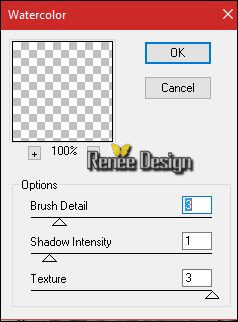
43. Effekte- Kanteneffekte- Stark nachzeignen
44. Aktivieren Sie: Pinsel zur Anwendung Zieleigenschaft wie eingestellt

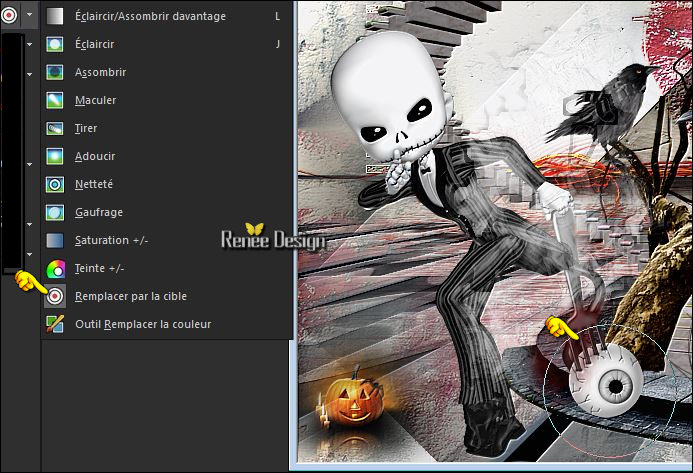
Setzen Sie den Cursor auf die ausgewählte Stelle (Pfeil)-Mit der rechten Maustaste und der VG-Farbe #9c1d23 . Wie im Screen zu sehen
45. Bild - Rand hinzufügen - 5 pixels #9c1d23
46. Bild - Rand hinzufügen - mit diesen Einstellungen-( kein Haken bei Symmetrisch )-#ffffff

47. Hintergrundebene umwandeln = Raster 1
-Eigenschaften Vordergrund: Erstellen Sie ein Vordergrund-Hintergrund lineares Farbverlauf mit diesen Einstellungen:
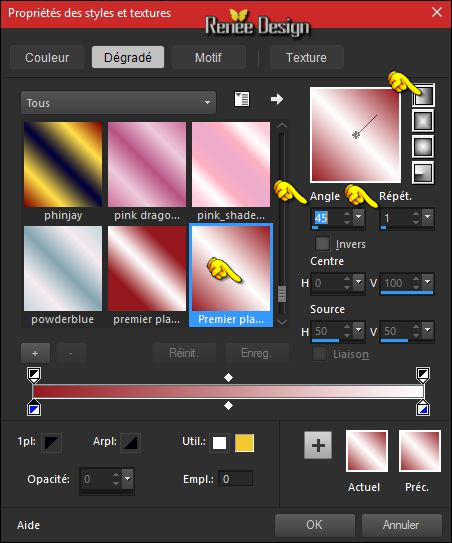
48. Aktivieren Sie Ihren Zauberstab: Klicken Sie in / auf den weißen Rand
49. Ebenen- Neue Rasterebene
50. Aktivieren Sie Ihr Farbverlaufswerkzeug und füllen sie die Auswahl mit dem Farbverlauf
51. Effekte- Plugins – Carolaine and Sensibility- CS-Texture mit diesen Einstellungen
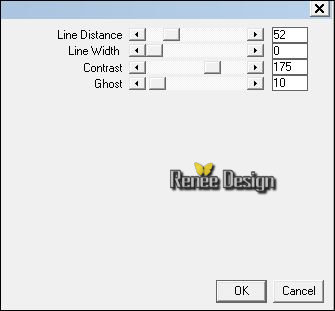
- In der Materialpalette - drehe die Farben um
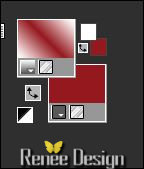
52. Ebenen- Neue Rasterebene
53. Aktivieren Sie Ihr Farbverlaufswerkzeug und füllen sie die Auswahl mit dem Farbverlauf
54. Effekte- Plugins – Carolaine and Sensibility- CS-Texture
wie eingestellt
55. Stelle den Mischmodus der Ebene auf "Differenz" -Setze die Sichtbarkeit der Ebene zurück auf 55%
56. Effekte- Kanteneffekte- Stark nachzeignen
57. Ebenen- Einbinden- Nach unten zusammenfassen ( Mischmodus "Normal"
-Setze die Sichtbarkeit der Ebene auf 100%)
Auswahl- Auswahl aufheben
58. Activer
le tube ‘’tete_mort ‘’ Bearbeiten-Kopieren-Bearbeiten- Als neue Ebene einfügen
59. Effekte- 3 D Effekte-Schlagschatten mit der Standardeinstellung
60. Öffne die Tube "Text" ( 3 Teilen )Bearbeiten- Kopieren-Bearbeiten- Als neue Ebene einfügen und verschiebe sie es nach rechts >>Oder schreiben Sie Ihre eigenen Tekst.
61. Ebenen- Einbinden- Alle zusammenfassen
62. Bild- Größe ändern- Verkleinern mit 999 pixels breite.
Speichern als JPG
Ich hoffe es hat Ihnen genau soviel Spaß gemacht wie mir es zu schreiben.
Renée
Diese Lektion wurde von Renée geschrieben am 20/06/2016
Ausgabe
2016
*
Jede Ähnlichkeit wie mit anderen Lektionen ist rein zufällig .
* Vergessen sie bitte unsere Übersetzer , Tubers und Skripteverfasser nicht und bedanken sie sich für ihre mühevolle Arbeit .
Danke schön Renée .
*
| 

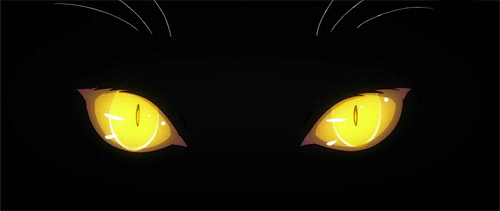

 Übersetzungen
Übersetzungen






 Wenn Sie dieses Logo sehen dann müßen die Filter im Unlimited Importiert werde
Wenn Sie dieses Logo sehen dann müßen die Filter im Unlimited Importiert werde 
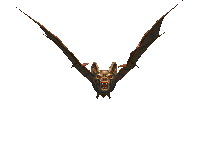

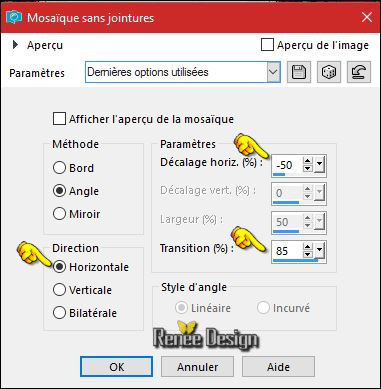
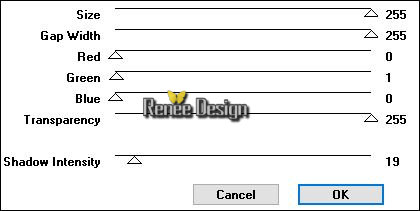
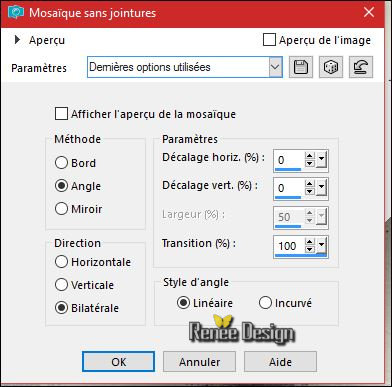

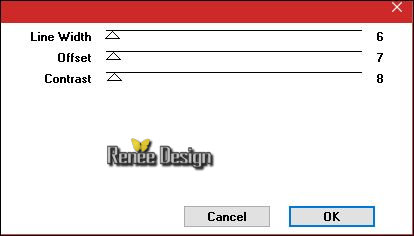
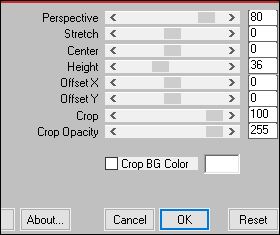
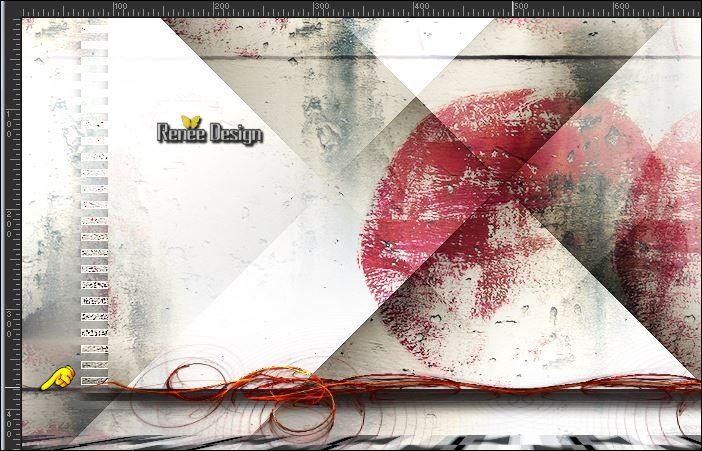
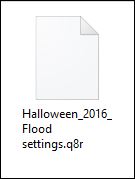
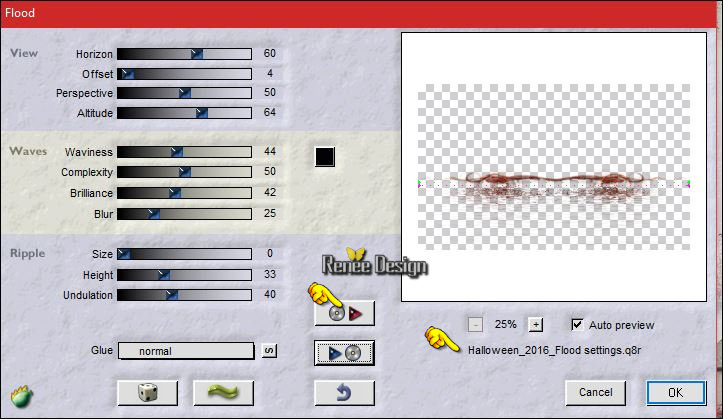
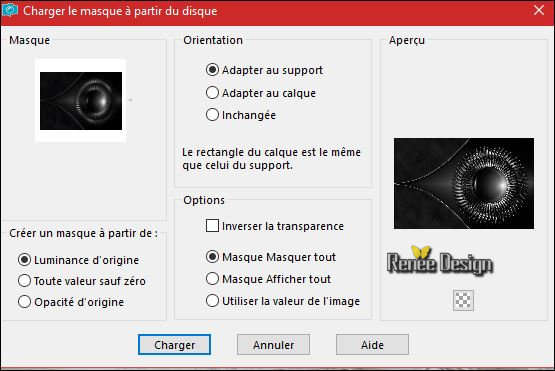
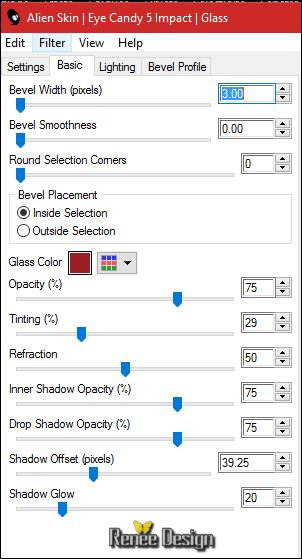
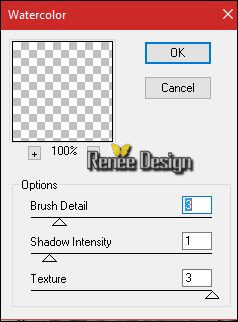

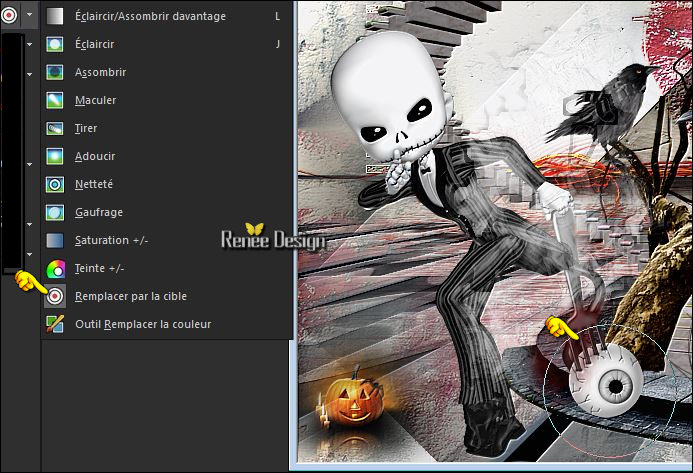

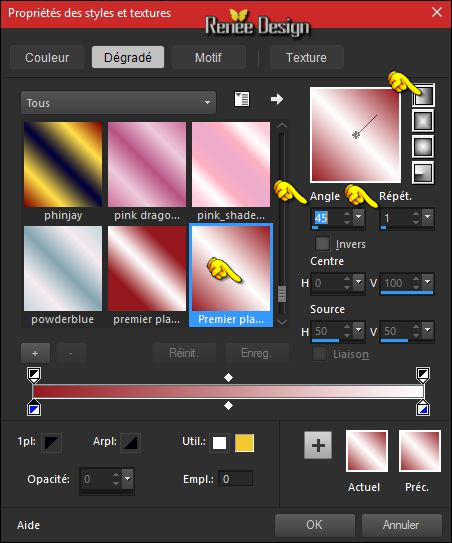
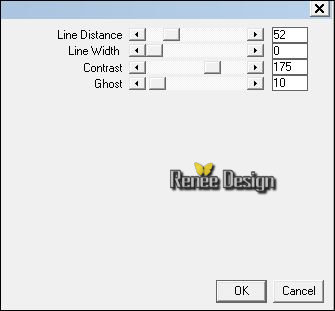
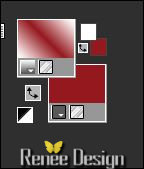

 Alle Rechten vorbehalten
Alle Rechten vorbehalten 